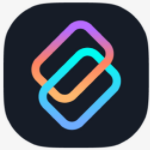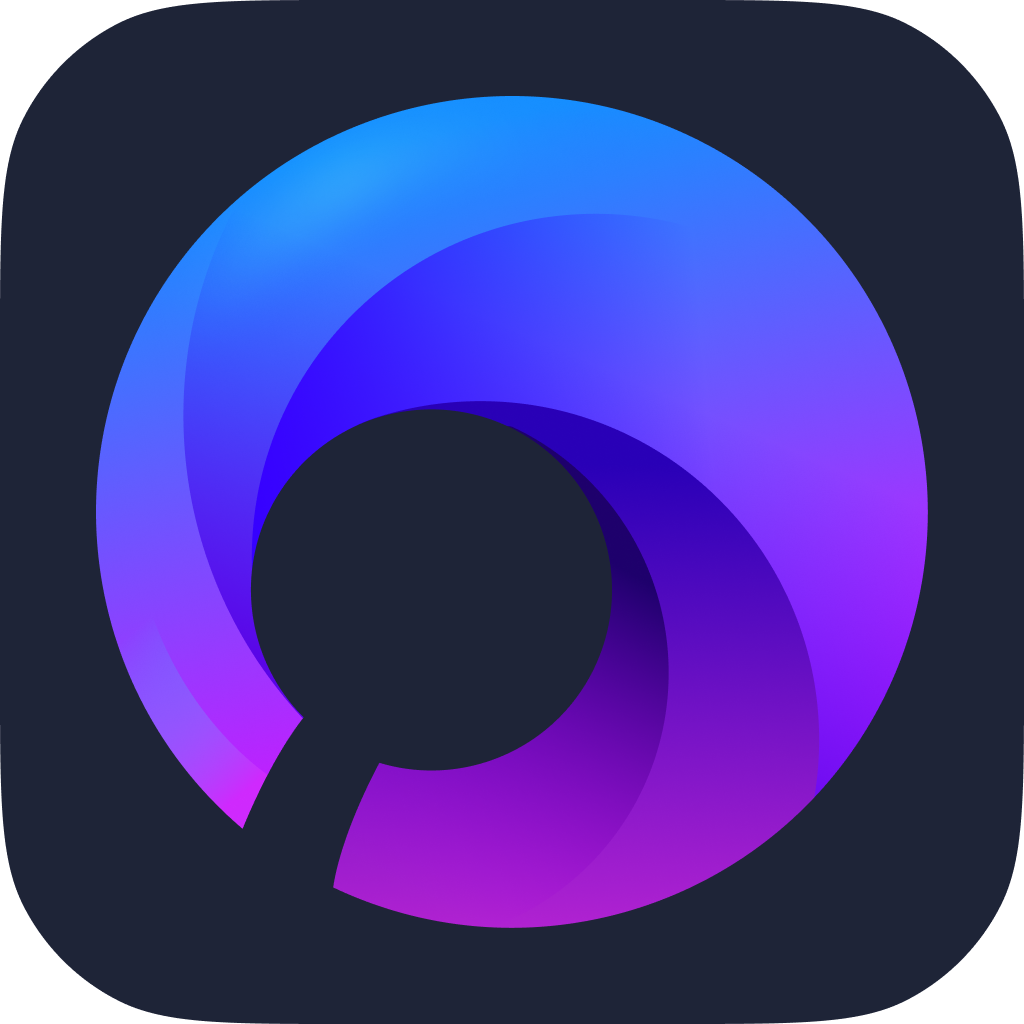- ps如何禁用富媒体工具提示 09-17 15:00
- ps怎么关闭旧版修复算法 09-16 17:57
- PS怎么设置鼠标滚轮控制放大缩小 09-10 15:23
- PS怎么去掉格子背景 09-09 16:05
- ps无法导入jfif格式的技巧 08-13 18:08
- PS怎么设置超现实低对比度效果 08-13 17:48
- ps如何将店招切版 08-13 17:46
- PS怎么使用马赛克滤镜制作艺术照 08-13 17:45
photoshop 软件是一款好用的绘图工具,可以制作各种各样的图案。不少用户对于如何制作迷彩图案,还不是很清楚。这里为大家带来关于制作迷彩图案的教程分享,快一起来看看吧!

1.首先,在ps软件中,新建一个空白文档,将背景内容的前景色与背景色分别设置为下图所示参数
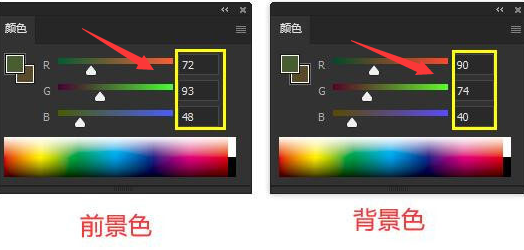
2.然后,按下键盘的Alt+delete键为文档填充颜色
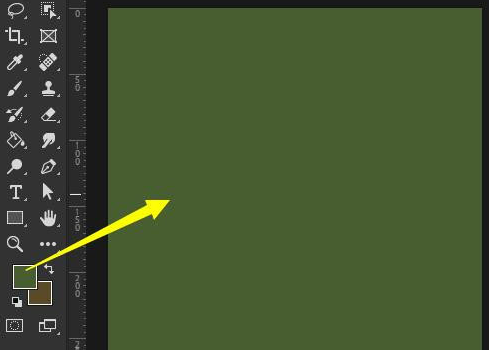
3.接着,点击滤镜菜单中的杂色选项,点击添加杂色按钮,如下图所示修改参数后点击确定保存
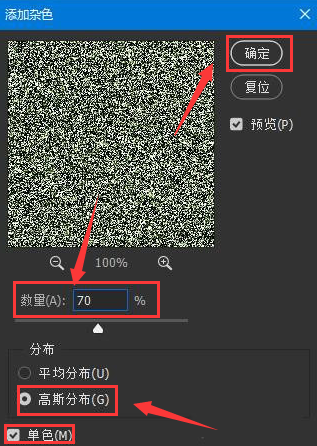
4.再次,点击滤镜菜单中的像素画栏目,添加晶格化命令,并将单元格大小修改为40
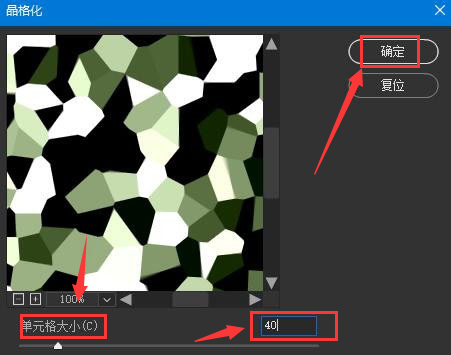
5.最后,在滤镜菜单的杂色选项中,添加一个半径为15像素的中间值命令即可
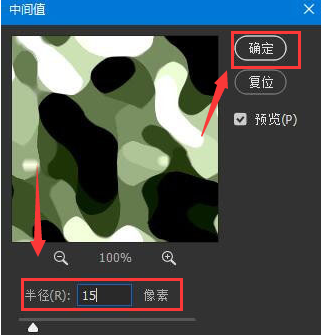
185.75MB / 2025-09-19
11.93MB / 2025-09-19
247.23MB / 2025-09-19
0KB / 2025-09-19
38.48MB / 2025-09-19
256.13MB / 2025-09-19
35.76MB
2025-09-19
185.75MB
2025-09-19
11.93MB
2025-09-19
247.23MB
2025-09-19
253.29MB
2025-09-19
0KB
2025-09-19
84.55MB / 2025-07-23
248.80MB / 2025-07-09
2.79MB / 2025-08-22
63.90MB / 2025-07-08
1.90MB / 2025-09-07
210.99MB / 2025-06-09
374.16MB / 2025-01-24
京ICP备14006952号-1 京B2-20201630 京网文(2019)3652-335号 沪公网安备 31011202006753号违法和不良信息举报/未成年人举报:legal@3dmgame.com
CopyRight©2003-2018 违法和不良信息举报(021-54473036) All Right Reserved